يجب على مستخدمي WhatsApp التحقق من رقمهم لبدء استخدام التطبيق. ومع ذلك، لا يرغب الجميع في مشاركة معلوماتهم الخاصة مع مئات جهات الاتصال.
إذا كنت تريد عدم الكشف عن هويتك على WhatsApp، فربما تتساءل عما إذا كان من الممكن تخطي صفحة التحقق وتسجيل حساب بدون رقمك. الجواب القصير هو لا.
رقم الهاتف ضروري لاستخدام خدمات هذا التطبيق. لكن ليس من الضروري أن يكون رقمك. تابع القراءة لمعرفة كيفية استخدام WhatsApp دون الكشف عن رقم هاتفك.
كيفية استخدام WhatsApp دون استخدام رقم هاتفك
لذا، هل تريد إنشاء حساب WhatsApp، لكن التفكير في إعطاء التطبيق رقم هاتفك يجعلك غير مرتاح؟ أو ربما قررت زيادة خصوصيتك عبر الإنترنت وتريد إزالة معلوماتك من حل الدردشة الشائع هذا؟ قد تجد أن هذه المهمة أكثر تعقيدًا مما ينبغي.
نظرًا لأنه من المستحيل تسجيل حساب WhatsApp بدون رقم هاتف، فستحتاج إلى استخدام رقم بديل أو مؤقت لإكمال العملية. بالإضافة إلى ذلك، لا يسمح لك WhatsApp بإزالة أو إخفاء رقمك في حساب موجود بالفعل، لذلك ستحتاج إلى إنشاء رقم جديد إذا كنت تريد إزالة رقمك القديم.
دعنا نرى بعض الطرق المختلفة لإنشاء حساب WhatsApp بدون رقم هاتفك الحقيقي. لن تعمل جميع الطرق مع الجميع، فقد لا يتوفر بعضها في جميع البلدان. إذا كنت تواجه مشكلة في حل ما، فانتقل إلى الحل التالي حتى تجد الحل الذي يؤدي المهمة.
جرب الخط الأرضي
إذا كان منزلك لا يزال يحتوي على خط أرضي، فلن تفقد أي شيء بمحاولة استخدام هذا في عملية التحقق من WhatsApp. كل ما عليك فعله هو إدخال رقم هاتفك الأرضي عندما يطلب منك WhatsApp رقم هاتفك.
استخدم TextNow
إذا لم يكن لديك خط أرضي أو لم يقبل WhatsApp رقمك، فإن الحل التالي الذي يمكنك تجربته هو استخدام خدمة الهاتف عبر الإنترنت. هناك العديد من التطبيقات والخدمات التي تمنحك رقم هاتف مؤقتًا لإرسال واستقبال الرسائل والمكالمات. إذا كان لديك بالفعل مفضل، فلا تتردد في استخدامه. سنستخدم TextNow كمثال لأنها واحدة من أكثر الخدمات المجانية موثوقية في هذه الفئة. كما أن لديها تطبيق.
ملاحظة: قد لا تكون جميع أرقام TextNow متوافقة مع WhatsApp. للبقاء في الجانب الآمن، يمكنك اختبار عدة أرقام قبل اختيار رقم واحد للتأكد من أن WhatsApp سيقبله. إذا كان لديك جهاز يعمل بنظام Android، فيمكنك تقسيم شاشتك لرؤية كلا التطبيقين في وقت واحد، مما يجعل العملية أقل تعقيدًا. بمجرد العثور على رقم يعمل مع WhatsApp، حدده في TextNow.
قم بإنشاء حساب Google Voice
خدمة مجانية أخرى يمكن أن تزودك برقم افتراضي هي Google Voice. متاح لجميع مستخدمي Google في الولايات المتحدة، وهو حل شائع للمكالمات المحلية والدولية. قد يكون مفيدًا أيضًا عند تسجيل حساب WhatsApp. دعونا نرى كيفية استخدام Google Voice لبدء استخدام WhatsApp بدون رقم هاتفك الخاص.
احصل على رقم بديل
إذا لم تنجح أي من الطرق المذكورة أعلاه معك، فإن الحل النهائي هو استخدام رقم هاتف بديل لتطبيق WhatsApp.
هل لديك هاتف ثانوي نادرًا ما تستخدمه أو بطاقة SIM قديمة لا تزال نشطة؟ ممتاز! يمكنك ربط حساب WhatsApp الخاص بك بهذا الرقم.
وبطبيعة الحال، يمكنك أيضًا شراء رقم هاتف جديد مدفوع مسبقًا بسعر رخيص لاستخدامه لهذا الغرض. ضع بطاقة SIM (وحدة هوية المشترك) في هاتف يعمل وابدأ عملية التسجيل.
كيفية تغيير رقمي على WhatsApp
إذا كان لديك حساب WhatsApp بالفعل ولكنك تريد إزالة رقم هاتفك منه، فستحتاج إلى رقم آخر لاستبداله. استخدم إحدى الطرق المذكورة أعلاه للحصول على رقم هاتف عمل جديد. بعد ذلك، توجه إلى إعدادات WhatsApp الخاصة بك لتعديل التفاصيل الخاصة بك.
حافظ على خصوصية رقم هاتفك
سواء كنت تريد استخدام WhatsApp على جهاز بدون بطاقة SIM أو كنت مهتمًا بالخصوصية، سيساعدك هذا الدليل. استخدم إحدى الطرق المذكورة أعلاه لإنشاء حساب بدون رقمك الفعلي وابدأ في استخدام WhatsApp دون قلق. إذا لم يكن أي من الأرقام الافتراضية مناسبًا لك، فجرّب رقمًا قديمًا لم تعد تستخدمه أو اشترِ رقمًا مدفوعًا مسبقًا لهذا الغرض.
ما الحل المناسب لك؟ أو هل لديك خدمة أخرى لتوليد رقم هاتف لتوصي به؟ واسمحوا لنا أن نعرف في قسم التعليقات أدناه.
.webp)
1.webp)
2.webp)
3.webp)
4.webp)
5.webp)
6.webp)
7.webp)
8.webp)
9.webp)
10.webp)
11.webp)
12.webp)
13.webp)
14.webp)
15.webp)
16.webp)
17.webp)
18.webp)
19.webp)
20.webp)
21.webp)
22.webp)
23.webp)
24.webp)
25.webp)
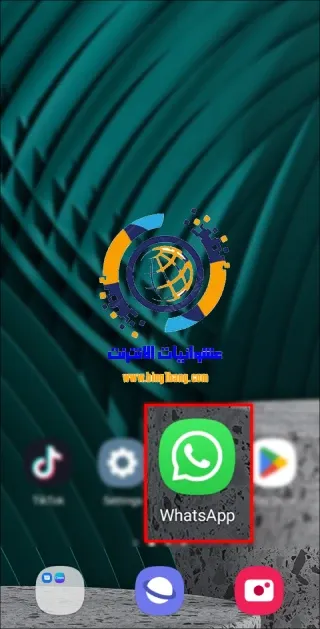26.webp)
27.webp)
28.webp)
29.webp)
30.webp)
31.webp)
32.webp)
33.webp)
34.webp)
35.webp)
36.webp)
37.webp)
38.webp)
39.webp)
40.webp)
41.webp)
42.webp)
